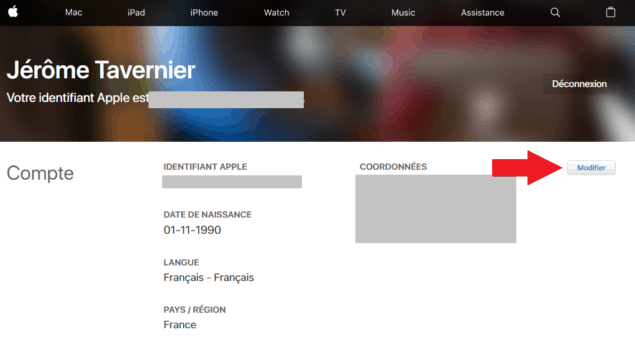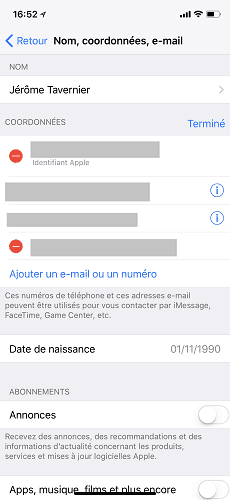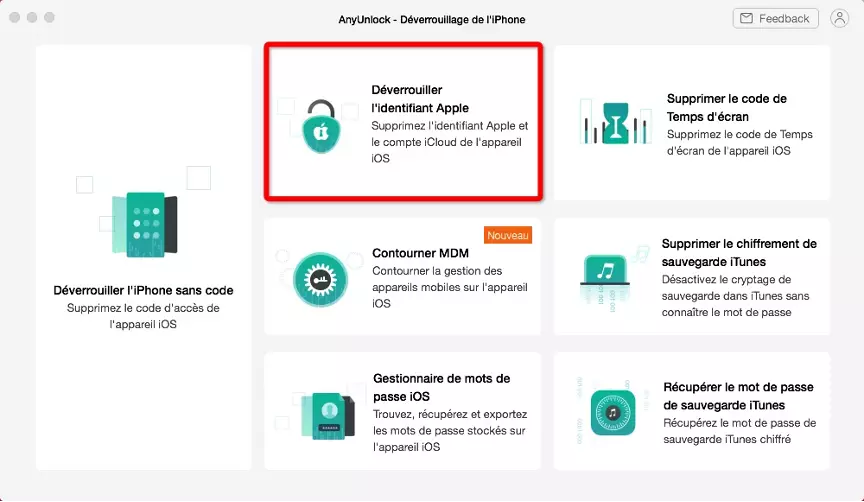Il est désormais possible de changer votre adresse mail servant d'identifiant Apple pour une adresse mail @iCloud vous permettant d'unifier la totalité de vos comptes Apple dans le même éco-système, voici comment faire.
Modifier votre identifiant Apple en adresse iCloud depuis un Mac
Cette modification concerne uniquement l'identifiant de votre compte Apple, vous pouvez en effet avoir pour le moment un identifiant du style tototatadu62@hotmail.com qui ne vous conviendrait plus et que vous souhaiteriez modifier pour quelque chose dans l'esprit de jerome.tavernier@icloud.com.
Attention : cette démarche est définitive, si vous modifiez l'adresse mail utilisée actuellement pour une adresse mail @icloud, vous ne pourrez pas faire marche arrière, pensez-y avant de faire quoique ce soit !
Si vous êtes néanmoins décidé à faire cette modification, il vous faudra alors suivre ces quelques étapes :
- Créer ou mettre de côté une adresse mail @icloud.com / @mac.com / @me.com.
- Vous déconnecter de tous vos appareils utilisant votre identifiant Apple actuel (Mac / iPhone / iPad / iPod / etc..).
- Vous rendre sur la page https://appleid.apple.com/ afin de vous authentifier avec votre ancien identifiant Apple.
- Dans l'a section "Compte" cliquer sur Modifier.
- Cliquer ensuite sur "Modifier l'identifiant Apple...".
- Entrez ensuite le nouvel identifiant Apple souhaité et cliquer sur Continuer.
Modifier votre identifiant Apple en adresse iCloud depuis un iPhone ou iPad
Ici la finalité reste la même que la démarche précédente mais vous pourrez le faire directement depuis n'importe lequel de vos iDevice (iPhone / iPad / iPod).
Attention : cette démarche est définitive, si vous modifiez l'adresse mail utilisée actuellement pour une adresse mail @icloud, vous ne pourrez pas faire marche arrière, pensez-y avant de faire quoique ce soit !
Si vous êtes néanmoins décidé à faire cette modification, il vous faudra alors suivre ces quelques étapes :
- Rendez-vous dans l'application Réglages.
- Cliquez ensuite sur votre nom tout en haut.
- Sélectionnez-y la section "Nom, coordonnées, e-mail"
- Appuyez sur Modifier en face de Coordonnées.
- Supprimez ensuite votre identifiant Apple actuel en appuyant sur le bouton rouge à sa gauche.
- Ajoutez ensuite le nouvel identifiant Apple que vous souhaitez utiliser.
Modifier votre identifiant Apple en adresse iCloud sans le mot de passe
Pour changer votre identifiant Apple en adresse iCloud, vous devez d'abord vous déconnecter de votre identifiant Apple actuel.
Si vous avez oublié votre mot de passe d'identifiant Apple, il est possible d'utiliser AnyUnlock - Déblocage iPhone pour supprimer l'identifiant Apple sans le mot de passe.
- Téléchargez AnyUnlock sur votre ordinateur et connectez votre iPhone à l'ordinateur avec un câble USB.
- Sélectionnez l’option Déverrouiller l’identifiant Apple.
- Attendez patiemment pendant le processus de suppression.
Vous devrez ensuite vous déconnecter de tous vos appareils pour vous y reconnecter avec votre tout nouvel identifiant Apple.